Tutorial de pirateo: ¿cómo jugar con un controlador PlayStation Dual Shock 3?

Los terminales recientes de Sony ofrecen compatibilidad de oficina con los controladores PlayStation DualShock 3 y DualShock 4. La opción está en una pestaña de configuración titulada "Conectividad Xperia". Pero primero necesitará un cable micro / mini USB, que obviamente se vende por separado. Tras este paso (marketing), solo tienes que seguir las diferentes etapas para conseguir conectar tu DualShock 3. Nada demasiado científico.
Para aquellos que no tienen un teléfono inteligente o una tableta de Sony, el manejo es un poco más complicado, al menos si absolutamente desea usar un controlador inalámbrico. Muchos no lo saben, pero es muy fácil conectar un controlador de PS3 o PS4 a un teléfono inteligente, siempre que tenga un puerto micro USB OTG. Este es el caso de la mayoría de los teléfonos inteligentes de gama media y alta. Si su teléfono es compatible, busque un cable OTG (micro USB macho a USB hembra) y luego conecte el controlador al cable OTG. Para saber si el controlador está funcionando correctamente, simplemente use la cruz direccional.
Si esto permite la navegación dentro del teléfono, funcionará automáticamente en los juegos. Este fue el caso, por ejemplo, de Modern Combat 5 o Nova 3, que reconocieron nuestro DualShock 3 sin tener que configurarlo en los menús.
 Cómo conectar su controlador de PS4 (DualShock 4) a su teléfono inteligente Android
Cómo conectar su controlador de PS4 (DualShock 4) a su teléfono inteligente Android


Los juegos de teléfonos inteligentes compatibles con un controlador no son la mayoría en Google Play Store, pero todavía hay varios de ellos, además de los emuladores y su plétora de ...
leer más

Si su teléfono inteligente no tiene un puerto micro USB OTG o si absolutamente desea usar su DualShock 3 o 4 en modo Bluetooth, entonces debes tener un teléfono inteligente rooteado y gastar unos euros en una aplicación dedicada. Y nuevamente, esta aplicación no funciona con todos los teléfonos. Es por eso que su desarrollador ha puesto en línea Sixaxis Compatibility Checker, una aplicación gratuita que le permite saber si su teléfono es compatible con el controlador. Tenga en cuenta que incluso la aplicación Sixaxis Compatibility Checker requiere que tenga su teléfono rooteado de antemano para poder usarlo. En su sitio web, el desarrollador también especifica que su aplicación es incompatible con dispositivos HTC y dispositivos recientes de Samsung, sin citar específicamente los dispositivos en cuestión.
La aplicación Sixaxis Compatibility Checker requiere que primero conecte su controlador a su teléfono a través de un cable USB y luego ejecute la prueba. Una vez que se carga el controlador, la aplicación le dirá si su teléfono inteligente es compatible. Si es así, entonces es necesario comprar la aplicación Sixaxis Controller (1,94 euros en la Play Store) e instalar un pequeño software en su PC: SixaxisPairTool.
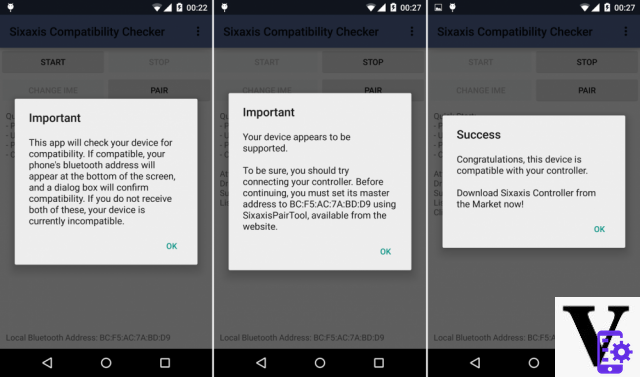
El Comprobador de compatibilidad de Sixaxis solo funciona si el teléfono está rooteado
- Descarga SixaxisPairTool (Windows, OSX, Linux)
Para comenzar, instale el software SixaxisPairTool en su PC. Un instalador para Windows, Mac y Linux está disponible en el sitio web oficial del desarrollador de la aplicación. Una vez instalado, conecte su controlador DualShock 3 o 4 a su PC usando un cable USB. SixaxisPairTool mostrará automáticamente una serie de números y letras, junto al Maestro actual (como 20: 36: 00: 32: 00: de). De hecho, es una dirección Mac y, en este caso, la dirección Mac del dispositivo que la recibirá. Si este controlador está asociado con su PS3, esta dirección Mac coincide con la de su PS3. La herramienta de emparejamiento Sixaxis le permitirá modificar esta dirección para emparejar el controlador con el teléfono. A continuación, un cuadro de texto le permite ingresar otra dirección Mac, así que ingrese el número que muestra la aplicación SixaxisPairTool, para permitir el emparejamiento entre el teléfono inteligente y el controlador. Desconecte el controlador de la PC, inicie la aplicación y presione el botón de inicio de la aplicación. Normalmente, su pad debe estar conectado a su teléfono inteligente. Se pueden conectar hasta cuatro DualShocks a su terminal después de haberlos configurado en Sixaxis Pair Tool. Todo lo que queda es ir a la configuración de la aplicación y marcar la opción "Habilitar Gamepad" para que el controlador sea reconocido inmediatamente por los juegos e inicie los juegos en cuestión. Fue tedioso, pero enhorabuena, ha emparejado con éxito un controlador PS3 o PS4 con su teléfono.

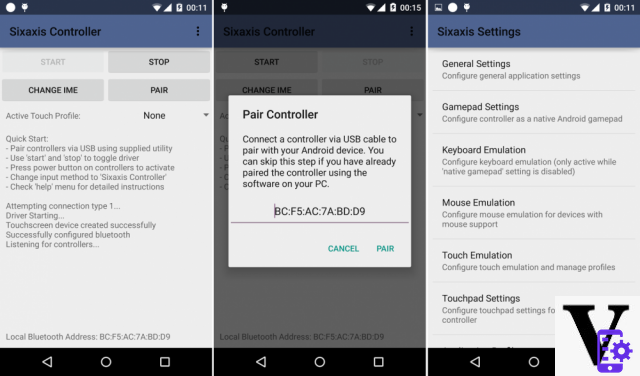
Controladores conectados en Android
Hay muchos, en todas las formas y precios. Los primeros precios los encontrarás entre los 15 y los 20 euros. El más caro costará alrededor de 60 euros. Pusimos nuestra mirada en dos controladores: GamePhone Controller Pro de BigBen y CTRLR de Mad Catz.
Le GamePhone Controller Pro (BigBen)

Este controlador no es barato, se negocia entre 35 y 40 euros en revendedores. Tiene un diseño muy de Playstation, notaremos el cuidado que se tiene para no pegarnos con los símbolos de los mandos de la consola de Sony.

Lamentamos un poco la textura de los joysticks, ligeramente granulada bajo el pulgar. Las teclas son bastante duras y el acabado no inspira una confianza real en el producto. También tenga en cuenta que no es posible hacer clic con los joysticks.


El soporte para teléfono inteligente se fija con un tornillo de apriete. Es este último el que le permite orientar el teléfono inteligente horizontal o verticalmente.

Las abrazaderas son suficientes para albergar un Xperia Z1. El gran problema está en los botones laterales: la abrazadera presionará las teclas, una vez que el teléfono inteligente esté instalado. Del mismo modo, el controlador no tiene suficiente ajuste para acomodar un terminal sin inclinarse hacia atrás. Afortunadamente, Bigben proporcionó un soporte de metal para equilibrar todo.

El Gamephone Controller Pro es un controlador de múltiples soportes. Su sistema de emparejamiento no es realmente sencillo. Cada número corresponde a un SO (iOS, Android, PC) a conectar, lo que no facilita las cosas. Una vez que se ingresa al modo correcto, el Gamephone se activa mediante una combinación de botones.

El controlador funciona con batería, recargable mediante conexión USB. Tenga en cuenta la alineación del puerto frente a su zócalo.

El controlador funciona a través de una aplicación dedicada. Es esto lo que le permite entrar en más detalle en los controles y parámetros.
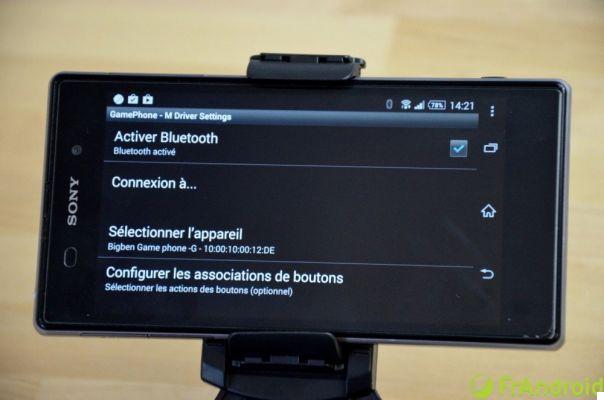
El gran problema de Bigben es su lista de juegos compatibles. Si bien algunos juegos populares, como TempleRun, se encuentran entre los juegos compatibles con el controlador, otros no. ¿Es posible, en estas condiciones, agregar manualmente los controles? Sí, pero es bastante laborioso. Tienes que definir cada tecla manualmente, guardar perfiles en la aplicación, porque las teclas del Gamephone no necesariamente serán reconocidas directamente en los juegos (este es el caso en Dead Trigger 2, por ejemplo), a diferencia del MadCatz del que hablamos a continuación. . Este es un gran punto débil.
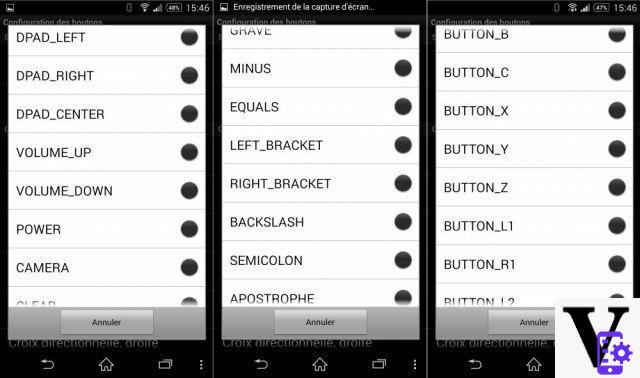
El mando ofrece una comodidad de juego media, esto se explica por su bajo peso y sus mangos no muy amplios. Su batería de 550 mAh normalmente debería llevarte diez horas de juego, siendo la principal preocupación su compatibilidad con juegos recientes. Recuerde que todavía hay una manera de hacer que este controlador funcione, si tiene la paciencia para revisar todo el mapeo de teclas.
CTRLR de chez Mad Catz

Más masivo y más cómodo, el controlador CTRLR de Mad Catz indudablemente tiene mejores características. Su precio, inicialmente elevado (en torno a los 70 euros), ha bajado notablemente desde su lanzamiento, ya que actualmente se factura en 39,90 euros. Entre las cosas buenas que se pueden decir al respecto, podemos empezar por su diseño, que está más orientado a los mandos de Xbox que a PlayStation. Los mangos son más anchos y ofrecen una mayor comodidad al tocar.

El acabado es más satisfactorio, más sólido. Los joysticks inspiran más confianza con un mejor agarre y la capacidad de hacer clic. El defecto de diseño al que se puede culpar es la elección del plástico brillante, que recoge descaradamente las huellas dactilares.

En cuanto al Gamephone, los diferentes modos pasan por un cursor en la base del controlador. El control deslizante de la izquierda corresponde a la configuración de Android. En cualquier caso, es legible.

Es muy bueno tener reservado un banco de teclas para el control multimedia (play, stop y volúmenes). El sonido es un paso necesario al jugar. No es necesario buscar debajo del clip en caso de que su teléfono inteligente tenga teclas laterales.


Mad Catz ha elegido las viejas baterías para alimentar su controlador. El editor también promete hasta 4 meses de autonomía para su controlador. Queda por verse. En cualquier caso, tras diez días de juego, las pilas aún no están agotadas.

El puerto USB ubicado debajo de la tapa y las baterías solo se usarán para usar el controlador en una PC, no lo recargará.
Si la lista de juegos compatibles anunciada es bastante modesta, no es un límite en sí mismo. Porque el controlador será reconocido casi en rápida sucesión por los juegos del momento. En Dead Trigger 2, puedes ingresar tus claves directamente en la configuración del juego, lo que es una gran ventaja. En The Walking Dead Season 1, las claves se integran directamente en el sistema de juego sin que se les pida nada.

En Asphalt 8, no tienes elección en las claves. Pero el controlador se reconoce automáticamente y la configuración predeterminada sigue siendo intuitiva.

Finalmente, en algunos emuladores de GameBoy (GBCoid), NES (NESoid) o Nintendo 64 (Pupen64 Plus AE), todos disponibles en el repositorio de calidad F-Droid, la inserción de las teclas es muy intuitiva y los botones del controlador Mad Catz encajan. muy bien en las diversas aplicaciones.
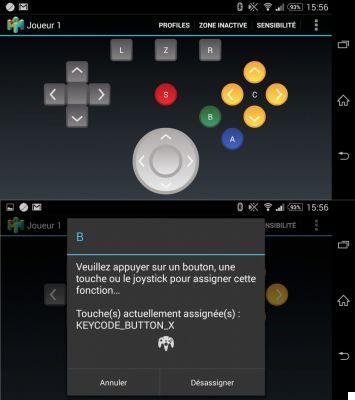
Al final, todo dependerá del diseño de Key Mapping entre los fabricantes de joystick. En el caso del Mad Catz, el diseñador ha hecho públicos algunos elementos de firmware para ayudarte a navegar cuando quieras saber exactamente a qué corresponde cada tecla del controlador.
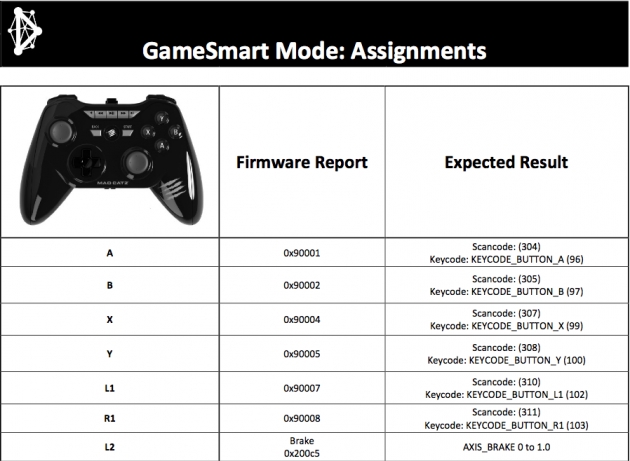
Para que os hagáis una idea del alcance de las posibilidades de un mando conectado a un terminal Android, aquí os dejamos un breve vídeo con todos los juegos en los que se ha jugado el mando CTRLR.
Tenga cuidado, puede sentirse nostálgico mientras mira este video.
Enlace de YouTubeSuscríbase a
Jugar con un mando es muy divertido. Su pantalla ya no está bloqueada por botones táctiles, aumentando el placer del juego, siempre que la aplicación que está jugando tenga un toque de inmersión. Algunos juegos, como Asphalt 8, que generalmente se prueba con el acelerómetro del teléfono inteligente, realmente adquieren todo su significado con un controlador conectado.
En definitiva, puedes optar por comprar un mando diseñado para ejecutarse en Android o buscar otras soluciones más originales ... como, ¿tienes un wiimote a la mano?
Tutorial de pirateo: ¿cómo jugar en tu teléfono inteligente con un Wiimote?
El Wiimote es un controlador Bluetooth, entonces, ¿por qué no usarlo con su dispositivo Android? Sobre todo porque existe una aplicación, Wiimote Controller, que lo permite, cuya llegada ya habíamos mencionado.
El problema es que jugar a las versiones de Android ha arruinado por completo el aporte de esta aplicación. En pocas palabras, Wiimote Controller solo funcionará en versiones anteriores de Android: Android 4.1.2 Jelly Bean o incluso Android 4.2, y nada más.
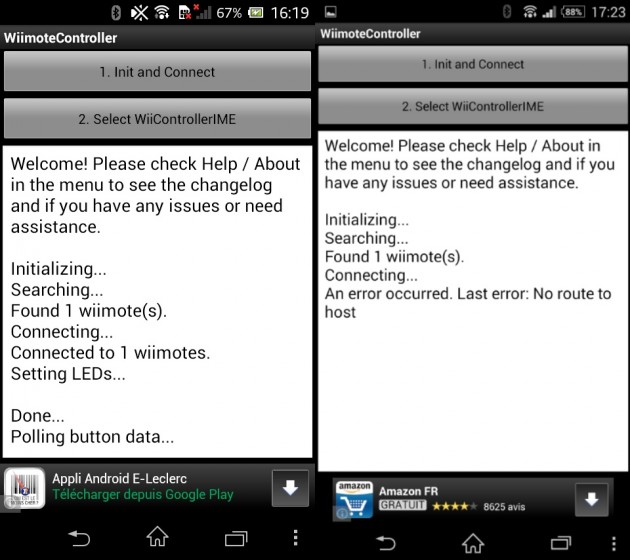
A la izquierda, una captura de pantalla tomada en un Sony Xperia L (bajo Android 4.1.2) y a la derecha, una captura de pantalla tomada en un Sony Xperia Z1 (bajo Android 4.4 KitKat). Aparentemente, ha aparecido el error "No hay ruta al host" desde que se actualizó a Android 4.2.2 Jelly Bean. Una actualización de seguridad de Bluetooth hubiera imposibilitado la operación. En el sitio del editor de Wiimote Controller, se anuncia que la aplicación no funcionará por encima de Android 4.2.
Algunos argumentan en los foros que el enraizamiento resolvería el problema. Entonces hacemos la pregunta de inmediato. Para usar un Wiimote, ¿debes tener un terminal rooteado? Este no es el caso de todos.
Y finalmente, estar loco ...
¿Cómo jugar a Mario en tu andrófono con un controlador NES real?
Hay muchos locos delirantes que querían que un controlador NES real funcionara en Android. ¡Gracias a ellos! El video data de 2010 -esa fecha, lo sabemos-, pero aún está bueno para tomar.
Enlace de YouTubeSuscríbase a
El autor ha logrado emparejar un conector de controlador, un controlador NES con un módulo bluetooth (BlueSmirf, por 65 dólares si hay aficionados). Esperamos un remake con un Atari 2600 Jostick (15 euros en PriceMinister).
Para seguirnos, lo invitamos a descargar nuestra aplicación para Android e iOS. Podrá leer nuestros artículos, archivos y ver nuestros últimos videos de YouTube.
Encuentra todos nuestros mejores juegos
- Los mejores juegos sin conexión en Android e iOS en 2021
- Los mejores juegos de fútbol en Android e iOS para consolarte de la Eurocopa 2021
- Los mejores juegos de mesa en teléfonos inteligentes y tabletas para familiares o amigos
- Los mejores juegos gratuitos para Android en 2021
- Los mejores juegos multijugador para teléfonos inteligentes y iPhone con Android
- Apple Arcade: 12 juegos que debes probar
- Los mejores juegos de estrategia gratuitos y de pago para smartphones Android
- Los mejores juegos de rompecabezas gratuitos y de pago en Android
- Los mejores juegos de Android pagados de 2021
- Los mejores FPS y TPS (juegos de disparos) en Android y iPhone
- Nuestra selección de los mejores juegos de gestión para Android
- Los mejores juegos de carreras gratuitos y de pago para smartphones Android


























